Кажется, каждый из нас умеет полноценно использовать технику, но иногда все мы сталкиваемся со сложностями в самых простых процедурах. Например, если вы в замешательстве и не знаете, как выключить планшет Самсунг, эта статья поможет вам сделать это несколькими способами.

Стандартное выключение планшета
Стандартный процесс выключения происходит путем нажатия кнопки питания на корпусе планшета. После единоразового нажатия на нее, на экране появится сообщение с вариантами действий. Представлена возможность выключения и перезагрузки. Выберите вариант отключения, нажав на соответствующую иконку. В течение нескольких секунд устройство будет отключено.

Samsung Galaxy Tab A8 4/64Gb Распаковка / Настройка / Первое Знакомство
Как выключить планшет Андроид если он завис
Если стандартная процедура отключения не помогла, и устройство зависло, попробуйте использовать один из следующих методов отключения:
- Зажмите на 15 секунд кнопку питания. Это приведет к принудительному отключению питания и экран планшета автоматически погаснет.
- Если на вашем устройстве имеется съемный аккумулятор, снимите крышку с корпуса и выньте батарею. Это поможет принудительно отключить устройство. Вставив батарею обратно вы сможете вновь включить устройство.
- На корпусе гаджета часто можно найти скрытую кнопку сброса – обычно она находится на задней крышке или на боковом торце, в небольшом углублении, сопровождаемая надписью Reset. Чтобы нажать её, вам потребуется длинный и тонкий предмет, например, игла или спица. Зажмите клавишу на несколько секунд и отпустите – начнется перезапуск.
- При отсутствии кнопки сброса и эффекта от нажатия кнопки питания, рекомендуется воспользоваться кнопкой прибаления громкости. Некоторые модели имеют механизм выключения при длительном нажатии на нее – попробуйте, если ничего другого не помогло.
- Последний вариант – просто подождать, пока планшет разрядится. Так как при зависании экран чаще всего не гаснет, скорее всего процесс не займет много времени, однако иногда приходится ждать вплоть до нескольких дней.
Как подключить планшет Самсунг к компьютеру
Если после любой из этих процедур вы увидели, что устройство не перестало зависать, рекомендуется обратиться в сервисный центр.
Кенет Вилсон (Написано статей: 122)
Основатель и администратор портала, редактор и эксперт. Специалист с высшим техническим образованием, имеющий практический опыт в работе с техникой. После окончания университета работала в нескольких IT-фирмах, где и начала вести свой блог. В последствии это переросло в несколько информационных сайтов, на одном из которых вы сейчас и находитесь. Основная задача Кен – проверка подлинности информации, указанной в поданными авторами статьях. Просмотреть все записи автора →
Источник: samsung-wiki.com
Как выключить планшет






Как правило, планшет выключается посредством долгого нажатия на кнопку питания (обычно находится на боковой или верхней стороне корпуса), пока не появится окошко, в котором Андроид поинтересуется, что именно вы хотите сделать — включить режим без звука, или полностью выключить планшет (в разных версиях Андроид список возможностей этой кнопки может отличаться). Жмем “Выключить”, проходит несколько секунд, и когда дисплей полностью погас, считайте, что планшет выключен.

Как выключить или перезагрузить планшет, который “завис”
Бывают моменты, когда планшет бунтует, не реагирует на попытки перевести его в режим спячки или выключить его. С телефонами раньше все было проще — вытащил батарейку, вставил обратно, и все в порядке. С планшетом такого не провернешь, не так просто его разобрать, чтобы аккумулятор достать. Тут уже в зависимости от особенностей вашей модели может быть пару вариантов:
— Нажмите и удерживайте кнопку питания от 10 до 15 секунд;
— Если не помогло — поищите на корпусе планшета маленькую дырку такую, там должно быть написано “Reset” (перезагрузка). Нажмите эту кнопку тонким предметом, например уголком скрепки или зубочисткой. Планшет должен перезапуститься.
— Если нет кнопки “Reset”, 15-ти секундное нажатие на кнопку питания не помогает, попробуйте одновременно на некоторое время зажать кнопку выключения и клавишу увеличения громкости (со значком “+”). У меня этот вариант не срабатывает, но некоторые говорят, что им этот совет помог.
— Вариант “подожду, пока полностью не сядет батарея, а потом заново включу планшет” тоже подходит, но на это может уйти несколько часов.
Пожалуйста, оцените статью





Смотрите также
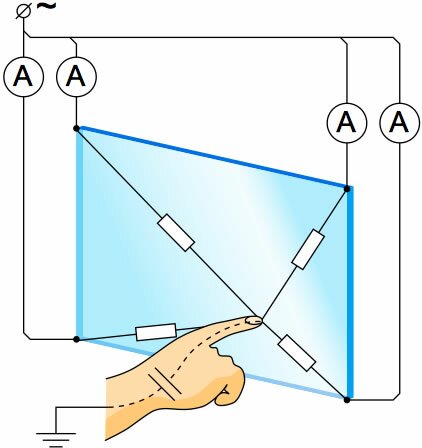





Емкостной дисплей — что это?






Как включить планшет без аккумулятора?






Как включить вспышку на планшете?






Как включить GPS на планшете?
Комментарии
111 комментариев
» Если нет кнопки “Reset”, 15-ти секундное нажатие на кнопку питания не помогает, попробуйте одновременно на некоторое время зажать кнопку выключения и клавишу увеличения громкости (со значком “+”)»
Вот этот вариант мне помог .Спасибо большое.
Ответить 06.06.2014 09:52
Благодарю вас за эти советы помогло зажать кнопку питания и кнопку увеличения громкости
Ответить 30.11.2017 19:03
Спасибо,мне этот способ тоже помог : Reset и кнопка громкости.
Ответить 28.08.2018 17:20
Спасибо за совет
Ответить 24.08.2018 02:38
А у меня вылез чёрный экран и белым что то написано помогите пожайлуста!!
Ответить 06.06.2019 08:56
Благодарствую !Всё получилось .
Ответить 19.04.2020 13:42
Купила ребёнку планшет ASSISTANT AP-714 FORTYNA месяц назад, при перезагрузке планшет завис , на экране только заставка , не выключается, нет » Reset», но есть маленькая дырочка с буковкой » R». Спасите, умоляю, так долго собирали на этот планшет и ребёнок плачит. Спасибо Вам .
Ответить 15.06.2014 01:21
Вы ведь догадались засунуть иголку в эту дырочку? Это и есть ресет.
Ответить 22.06.2014 15:23
спасибо большое! никогда не знал про эту кнопку «Reset» , мне помогло!
Ответить 17.10.2014 07:37
Спасибо огромное) совет «со значком “+” мне действительно помог))
Ответить 28.11.2014 20:55
У меня Digma 3G. Нет кнопки Reset. Дырочка есть,но там не кнопка а микрофон.Смотрите не нажмите иголкой,результат будет плачевный.Как и у всех,тоже переодически зависает.И ни на что не реагирует.Я чисто случайно обнаружил, выключить можно кратковременным нажатием на ту же кнопку «Выкл».Потом включаешь и планшет начинает реагировать.
Если с первого раза не получилось, процедуру можно повторить. Может кому поможет. Всем удачи.
Ответить 10.02.2015 09:12
Здравствуйте. У меня планшет Самсунг галакси ноте 10.1
Моя мать лазила по интернету и решила зайти там какой-то сайт и в этот момент он завис что ли или выключился, я в этот процесс не видела. Но главная проблема в другом, планшет не может ни включаться и ни выключаться, но зависает при включениях и там появляется логотип Самсунг галакси, и он зависает уже очень долгое времени, мы перепробовали все, бесполезно.
Мы даже пытались ничего не делать и оставить планшет в таком состоянии, думали может сам выключится, но не произошло. С батарейкой все в порядке, он на 50 процентов заряжен. Но включить ее не можем, мы даже пытались при банальном способе на 15 секунд удерживать кнопку вкл., но все равно не работает, все также зависает. попробовали с громкости, все также, не помогает вообще.
Я попробовала другой безнадежный способ, я вытащила там карта памяти и сим-карту, а затем снова начала кнопки при выключения и кнова громкости и затем сразу поставила на зарядку, появился по другому.. показывает батарейка, что он типо заряжается. Я попробовала его выключить и снвоа включить, он заряжается, но все также появился логотип самсунг и зависает на долгое время, я снова выключила ее и поставила на зарядку и заряжается. я подумала, оставить ее вообще в покое на зарядку, может на полностью заряжется и произойдет что-то, хотя откуда мне знать.? Поэтому. что мне делать? Придется обратиться к ремонту?
Ответить 19.02.2015 19:15
Это похоже на вирус! У вас на планшете стоит антивирус? Если нет, когда все разрешится обязательно установите нормальный платный антивирус!
Ответить 02.02.2016 17:01
возникла та же проблема. как вы исправили свою?
Источник: androidtab.ru